


Certaines personnes peuvent appeler des DVD des appareils obsolètes car la plupart des supports sont désormais numériques. Cependant, si vous avez une précieuse collection de DVD, vous voudrez peut-être enregistrer leur contenu sur votre ordinateur. De plus, vous souhaiterez peut-être également les convertir en d'autres formats multimédias afin qu'ils puissent être transférés et utilisés sur différents types d'appareils.
Pour cela, vous devrez extraire le DVD sur l'ordinateur. De cette façon, vous pouvez obtenir une copie numérique de votre DVD et pouvoir les graver à nouveau sur un DVD vierge. Vous pouvez également les convertir à l’aide d’un outil de conversion vidéo et les placer sur des appareils mobiles pour un usage personnel.

Dans cet article, nous allons vous apprendre comment extraire vos DVD sur votre Mac et Winordinateur dows. Nous vous montrerons des outils qui vous permettront de copier vos DVD sur votre ordinateur quel que soit le système d'exploitation que vous utilisez. Continuez à lire pour en savoir plus.
Guide des matièresPartie 1. Comment extraire un DVD sur un ordinateur à l'aide d'un frein à mainPartie 2. Comment extraire un DVD sur un ordinateur avec OS X El CapitanPartie 3. Convertir des fichiers numériques DVD déchirés vers d'autres formats de fichiersPartie 4. En conclusion
Extraire des DVD peut sembler compliqué. Cependant, c'est très simple à faire. Il existe différentes options en ce qui concerne les programmes que vous pouvez utiliser pour extraire des DVD. Cependant, dans cette section, nous allons utiliser Frein à main.
Ce programme est très facile à comprendre et à utiliser. De plus, il fonctionne sur plusieurs systèmes d'exploitation, notamment Linux, Mac et le très populaire WinLes instructions ci-dessous vous aideront à utiliser Handbrake pour extraire des DVD sur l'ordinateur.
Étape 01: Visitez le page d'accueil de Handbrake. Sur ce site, vous devez télécharger l'outil. Après cela, vous devez l'installer sur votre ordinateur en suivant les instructions à l'écran.
Étape 02 : Habituellement, les paramètres par défaut de Handbrake vous permettent d'extraire des DVD non protégés. Cependant, les DVD originaux sont généralement protégés contre la copie. Pour contourner ce problème, l'installation de "libdvdcss " est nécessaire. Téléchargez simplement le fichier dans les pages ci-dessous:
Étape 03 : Après avoir téléchargé le fichier, vous devez l'installer sur votre ordinateur. Ensuite, sur Windows, vous devez placer le fichier libdvdcss-2.dll dans votre dossier de programme pour Handbrake. Sur Mac, vous l'installez simplement. Cependant, si vous avez El Capitan, vous devrez suivre des étapes différentes (voir ci-dessous).
Étape 04 : Insérez le disque que vous souhaitez extraire. Lancez l'outil Frein à main. Ensuite, appuyez sur le bouton Source. Celui-ci est situé dans la partie supérieure gauche de l'interface. Sélectionnez le lecteur du DVD dans la liste particulière qui apparaît. Maintenant, Handbrake va commencer à analyser l'intégralité du DVD. Cela prendra environ quelques minutes.
Étape 05: Une fois le processus de numérisation terminé, allez dans le menu déroulant pour le titre. Ceci est situé dans la partie supérieure gauche de l’écran. Désormais, vous aurez la possibilité de choisir les sections du DVD que vous souhaitez extraire.
S'il s'agit d'un disque de film, le titre le plus long est généralement le film lui-même. Si votre DVD contient une série, elle dure généralement 22 minutes ou 44 minutes. De plus, vous devez extraire chaque émission séparément.
Étape 06 : Appuyez sur le bouton Parcourir. Il est situé sur le côté droit de l'interface. Accédez à l'emplacement où vous souhaitez enregistrer le fichier vidéo. Tapez simplement le nom que vous souhaitez dans la boîte. Puis appuyez OK.
Étape 07: accédez au côté droit de l'interface et recherchez la barre intitulée "Presets.» Maintenant, vous pourrez sélectionner le format de sortie. Si vous souhaitez que le résultat de l'extraction du DVD sur l'ordinateur soit utilisé sur ce même appareil, appuyez sur Normal. Vous pouvez également choisir un profil haut. Cependant, si vous souhaitez regarder quelque chose sur votre iPhone ou iPod, vous pouvez choisir un autre type de préréglage.
Étape 08 : Appuyez sur le bouton Démarrer situé dans la partie supérieure de l'interface. Cela prendra de quelques minutes à quelques heures selon la taille et la durée de la vidéo que vous souhaitez extraire. Vous voudrez peut-être manger ou faire autre chose en attendant.
Étape 09 : Une fois le processus d'extraction terminé, une fenêtre contextuelle apparaîtra. Vous pouvez simplement ouvrir le nouveau fichier du film pour le regarder. Vous pouvez également le transférer vers un autre appareil.
Vous avez maintenant terminé les étapes nécessaires pour extraire le DVD sur l'ordinateur. Voyons maintenant comment procéder si vous avez OS X El Capitan.

Les utilisateurs de Mac disposant du système d'exploitation El Capitan ou supérieur doivent passer par la protection de l'intégrité du système, également connue sous le nom de SIP. Il s'agit d'une fonctionnalité de sécurité créée pour protéger les processus et les fichiers système des ordinateurs Mac.
Malheureusement, la protection de l'intégrité du système peut endommager les logiciels. Il supprime également le fichier téléchargé « libdvdcss » nécessaire au fonctionnement de Handbrake. La solution consiste à désactiver SIP. Cependant, vous n’êtes pas obligé. Voici ce que vous devriez faire à la place.
Étape 01: Arrêtez Handbrake sur votre ordinateur Mac. Maintenant, lancer la fenêtre du Finder. Tapez ce qui suit: CMD + MAJ + G. Après cela, collez ce qui suit dans le chemin ici: / Bibliothèque / SystemMigration / Historique /.
Étape 02: Dans ce dossier, vous pourrez peut-être voir un autre dossier intitulé «Migration - [chiffres et lettres aléatoires]». Lancez ce dossier, puis vous trouverez un autre dossier nommé "QuarantaineRoot. " Maintenant, vous devez rouvrir ce dossier. Une fois que vous lancez ce dossier, vous verrez le fichier intitulé «libdvdcss.2.dylib».
Étape 03: Maintenant, lancer une autre fenêtre du Finder. Tapez à nouveau ce qui suit: CMD + Maj + G. Maintenant, vous devez à nouveau le coller dans un autre chemin appelé / usr / local / lib. Cependant, si ce dossier n'est pas disponible, vous devez pour un autre dossier avec le chemin / ur / local. Maintenant, créez un tout nouveau dossier et nommez-le «lib». Après avoir créé ce nouveau dossier «lib», ouvrez-le.
Étape 04 : Faites glisser le fichier «libdvdcss.2.dylib» de la fenêtre précédente vers le dossier que vous avez créé dans / Usr / local / lib. Habituellement, l'ordinateur vous demandera votre mot de passe administrateur. Tapez votre mot de passe et attendez la fin du processus de copie.
Étape 05: Après avoir implémenté cela, vous devez redémarrer le frein à main. L'application va maintenant rechercher le fichier libdvdcss et vous pouvez maintenant utiliser le logiciel.
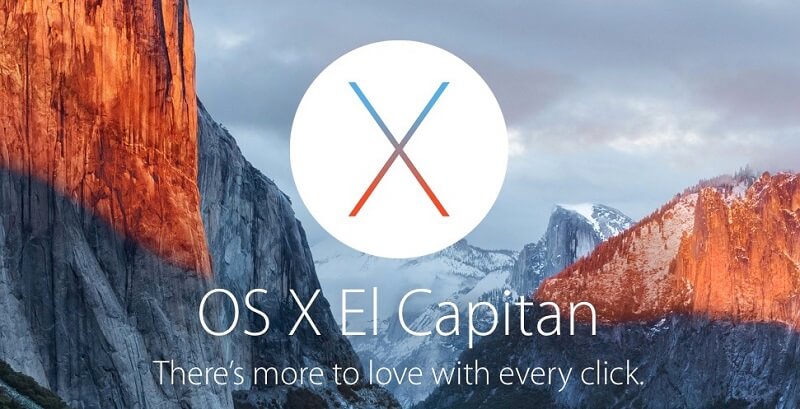
Maintenant que vous avez terminé de copier le DVD sur un ordinateur, vous pouvez le convertir dans un autre format. Pour cela, vous pouvez utiliser DumpMedia Video Converter. L'outil vous permet également de convertir de divers formats d'entrée en une multitude de formats de sortie.
Il offre des vitesses ultra-rapides vous permettant d'économiser du temps et des efforts lors de la conversion de fichiers. De plus, il vous permet de télécharger des fichiers depuis Internet à l'aide de son outil de téléchargement. De plus, il peut être utilisé pour éditer des vidéos si vous le souhaitez.
Dans ce guide, nous vous avons appris à extraire des DVD sur un ordinateur. Vous pouvez le faire en utilisant l'outil d'extraction de DVD Handbrake. Ensuite, les fichiers numériques peuvent être convertis dans un autre format de sortie en utilisant DumpMedia Convertisseur vidéo. De cette façon, vous pouvez profiter de votre contenu DVD sur plusieurs appareils et systèmes d'exploitation. Profitez de regarder !
